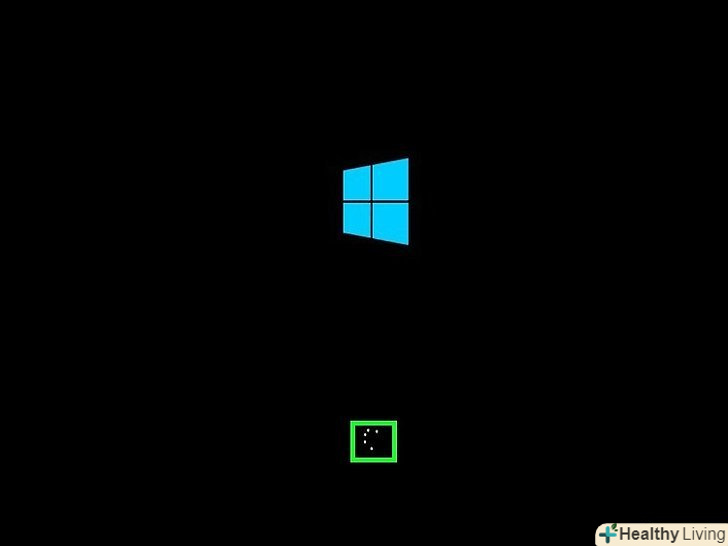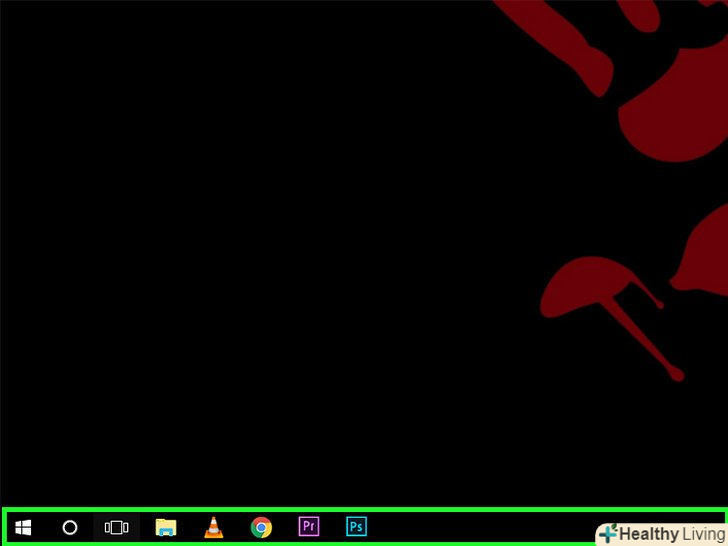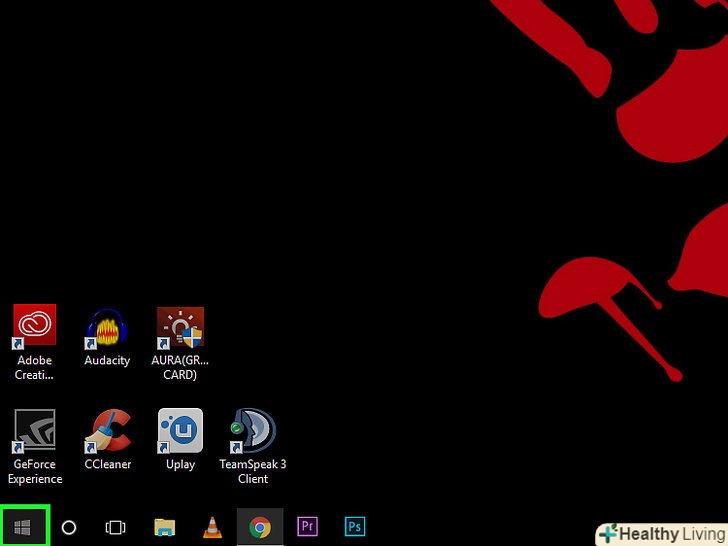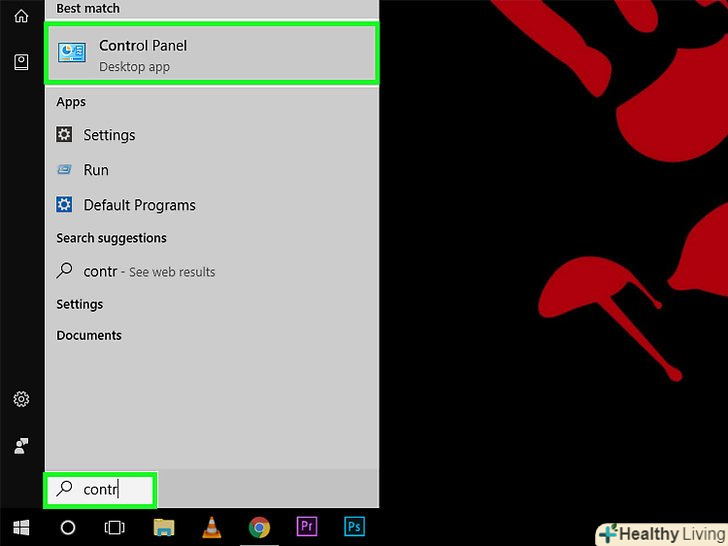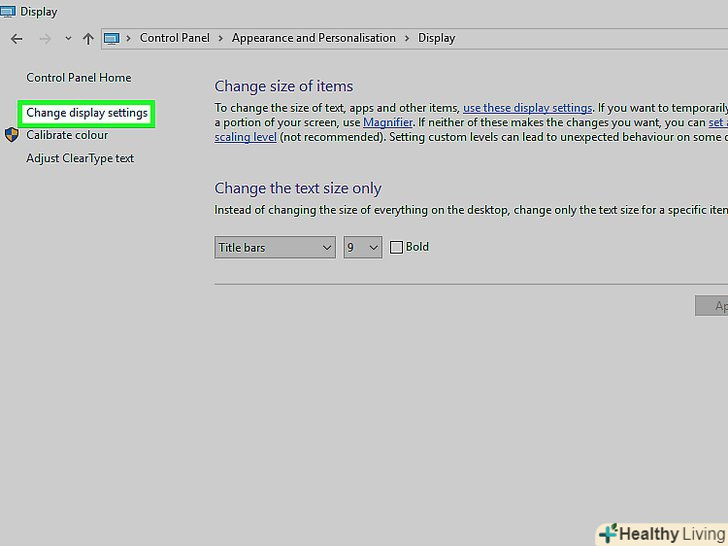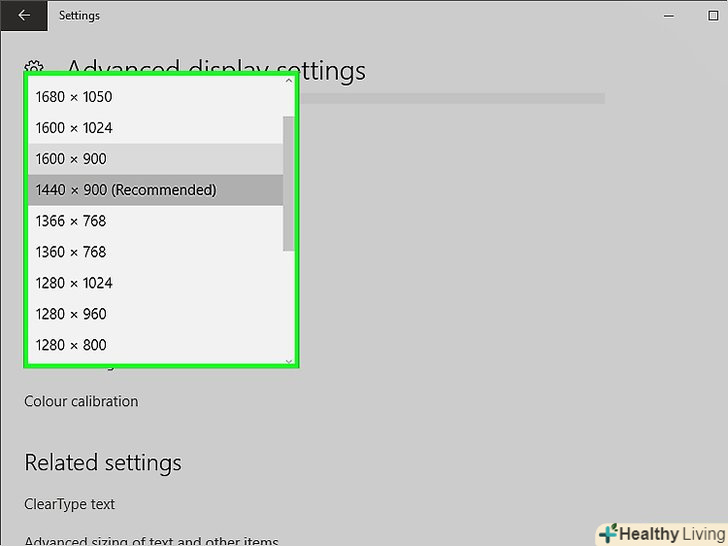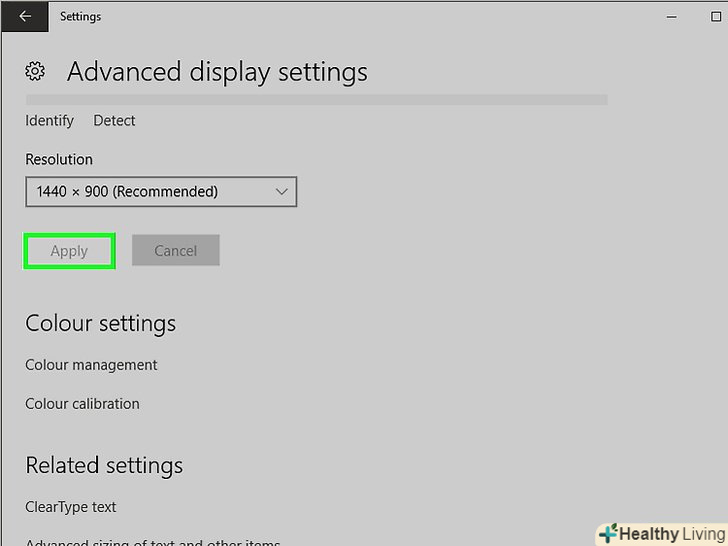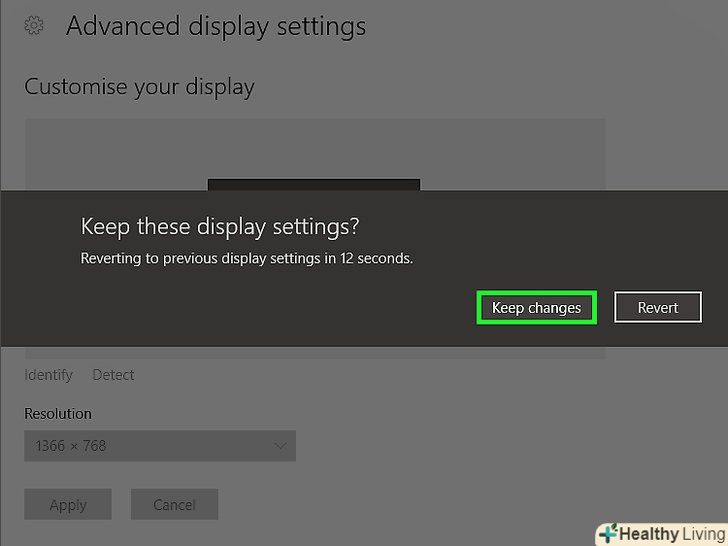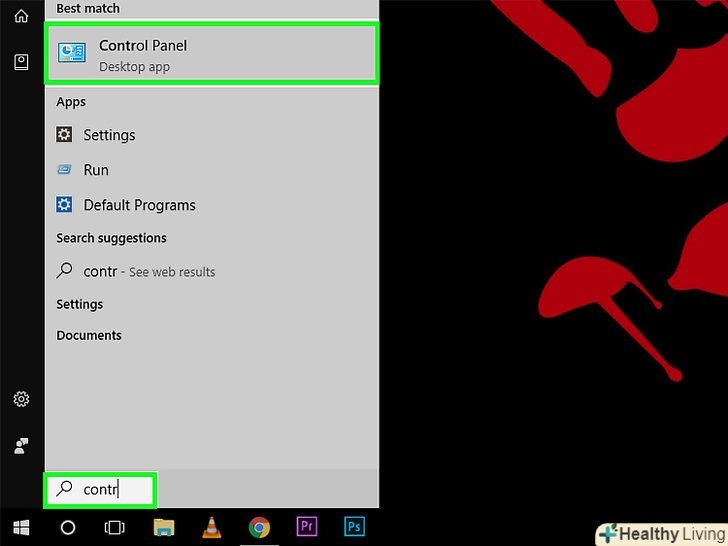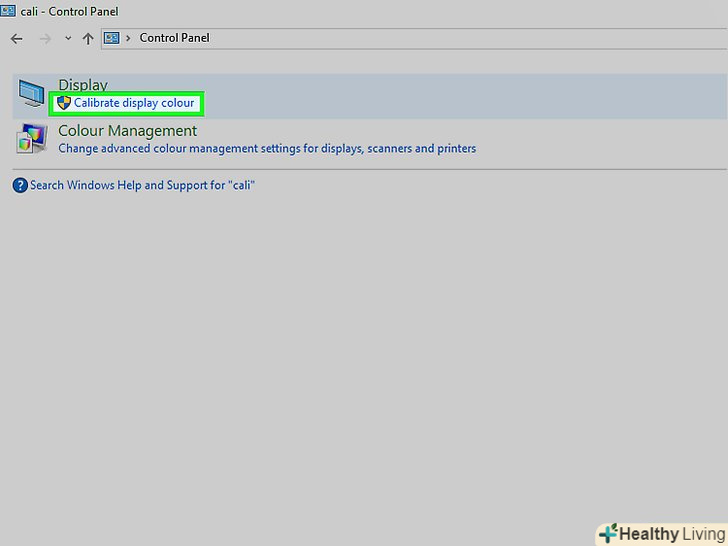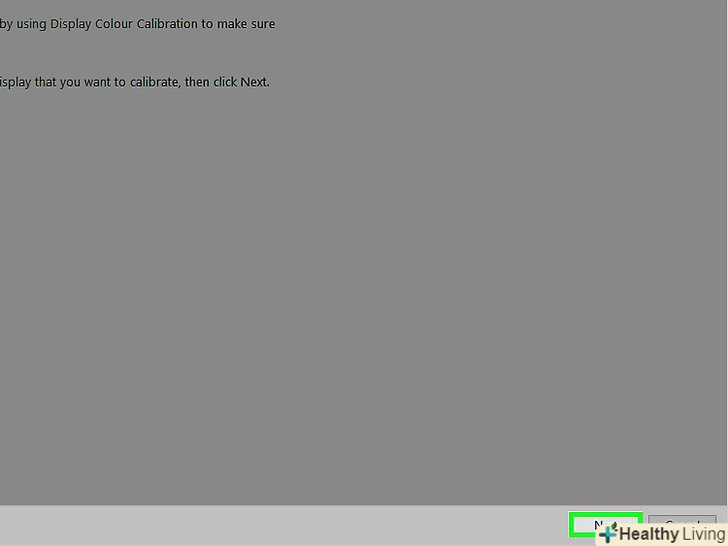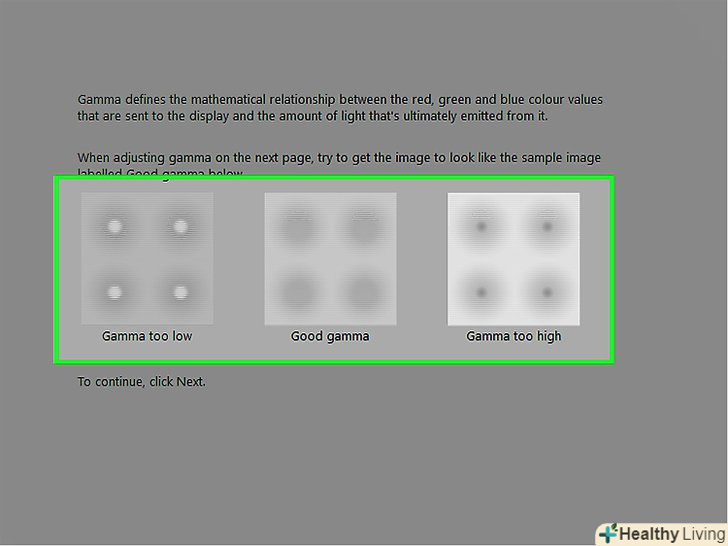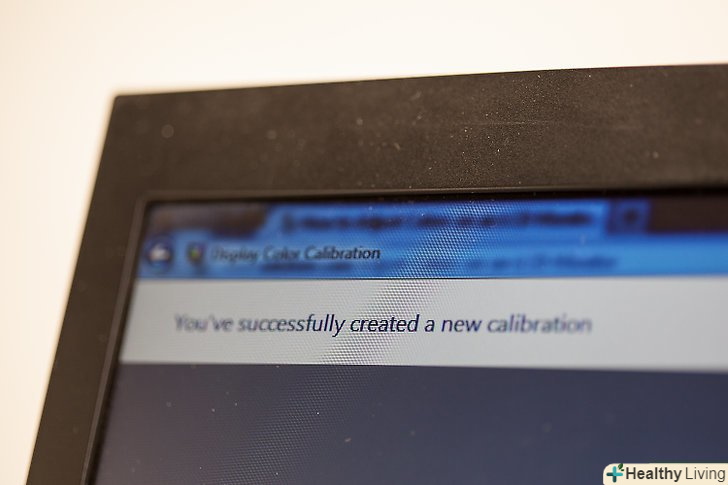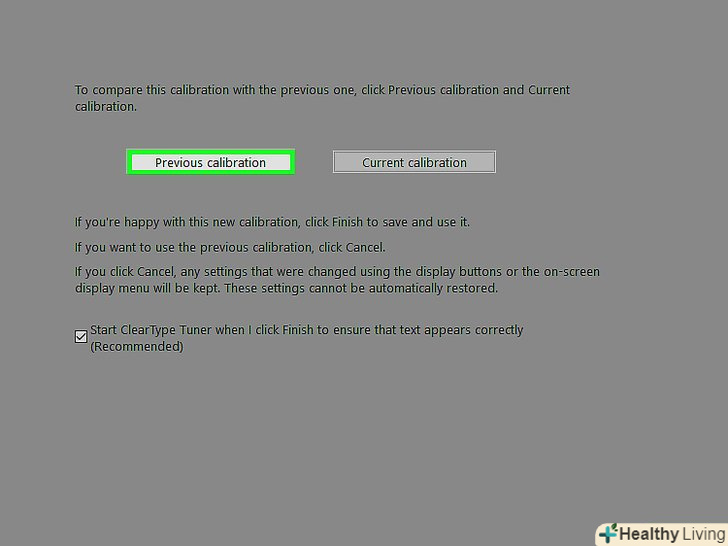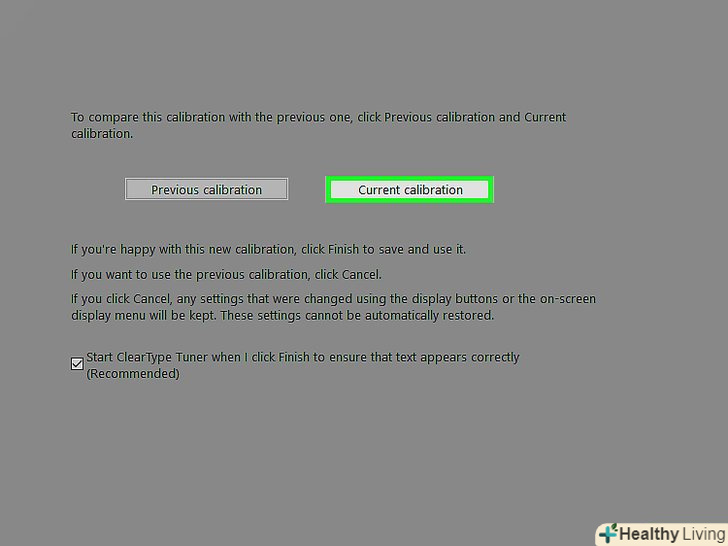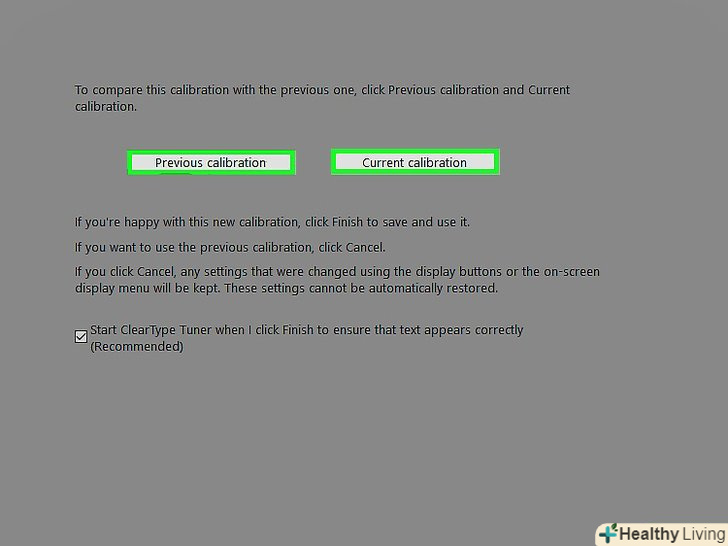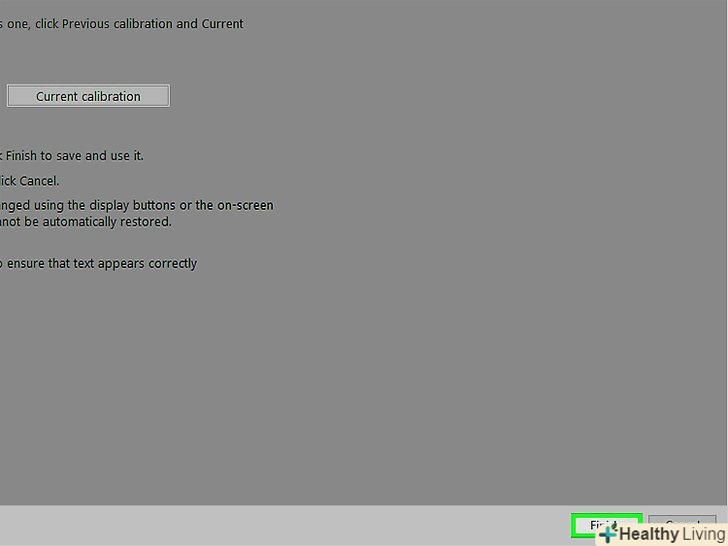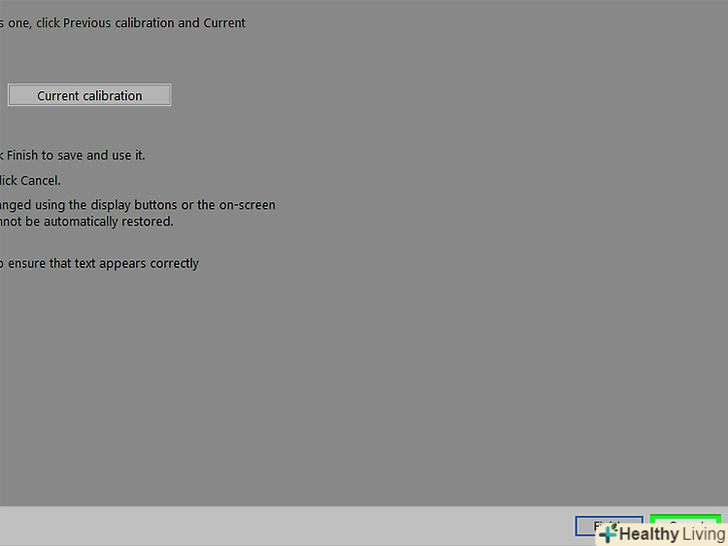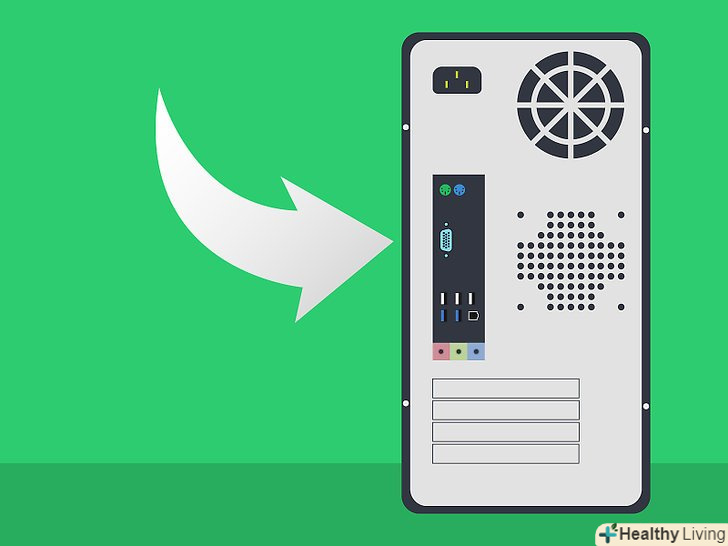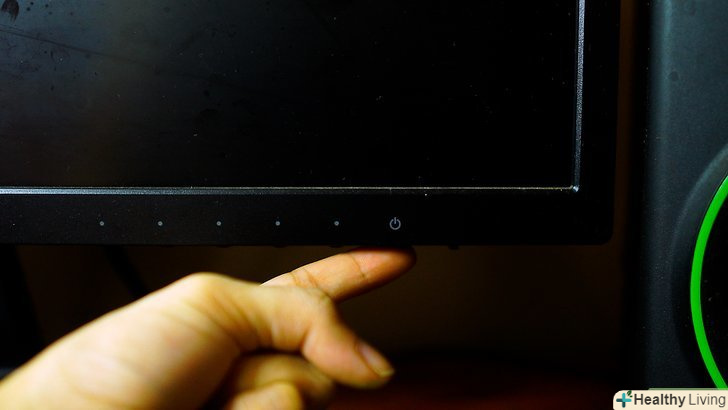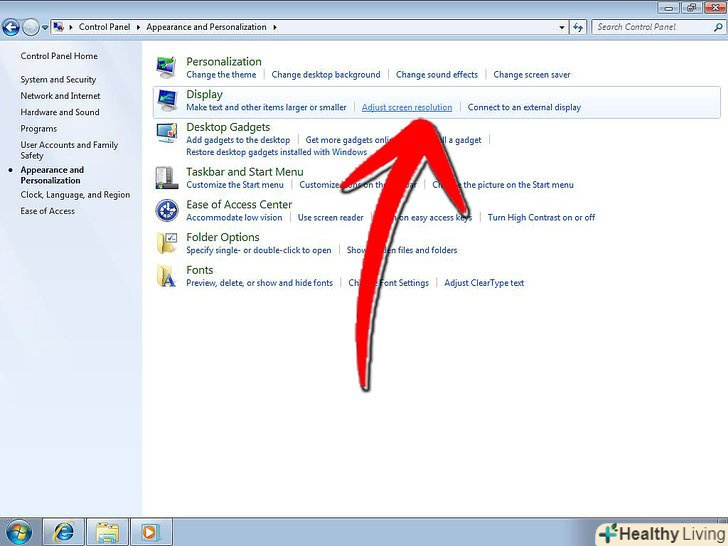Картинка на рідкокристалічному моніторі (РК-моніторі) повинна бути чіткою і ясною, а кольори насиченими і яскравими. Як правило, якщо на РК-моніторі встановити дозвіл за замовчуванням (дозвіл, рекомендований виробником), ви отримаєте оптимальне зображення. Однак якщо у вас встановлені настройки за замовчуванням, але якість зображення вас не влаштовує, ви зможете без праці відкалібрувати настройки РК-монітора.
Кроки
Метод1 З 2:
Як налаштувати роздільну здатність
Метод1 З 2:
 Увімкніть комп'ютер.дочекайтеся, коли завантажиться система.
Увімкніть комп'ютер.дочекайтеся, коли завантажиться система. Переконайтеся, що інші програми не запущені.
Переконайтеся, що інші програми не запущені. Наведіть курсор миші на меню "Пуск" (або логотип Microsoft Windows) у нижньому лівому куті екрана, клацніть один раз і не відпускайте кнопку миші, щоб переглянути додаткові опції меню.
Наведіть курсор миші на меню "Пуск" (або логотип Microsoft Windows) у нижньому лівому куті екрана, клацніть один раз і не відпускайте кнопку миші, щоб переглянути додаткові опції меню. Виберіть "Панель управління".
Виберіть "Панель управління". Знайдіть розділ «зовнішній вигляд і персоналізація» і в ньому клацніть по «Налаштування дозволу екрану».
Знайдіть розділ «зовнішній вигляд і персоналізація» і в ньому клацніть по «Налаштування дозволу екрану». Натисніть "дозвіл" і дочекайтеся, коли на екрані відобразиться повзунок.
Натисніть "дозвіл" і дочекайтеся, коли на екрані відобразиться повзунок. Пересуньте повзунок вгору або вниз, щоб вибрати потрібну роздільну здатність.тепер натисніть "Застосувати". Якщо вибрано підтримувану роздільну здатність, вона набуде чинності; в іншому випадку виберіть іншу роздільну здатність.
Пересуньте повзунок вгору або вниз, щоб вибрати потрібну роздільну здатність.тепер натисніть "Застосувати". Якщо вибрано підтримувану роздільну здатність, вона набуде чинності; в іншому випадку виберіть іншу роздільну здатність. Дочекайтеся, коли з'явиться вікно з питанням, чи влаштовує вас вибране дозвіл.якщо влаштовує, натисніть «Так»; в іншому випадку міняйте дозвіл до тих пір, поки не досягнете бажаного результату.
Дочекайтеся, коли з'явиться вікно з питанням, чи влаштовує вас вибране дозвіл.якщо влаштовує, натисніть «Так»; в іншому випадку міняйте дозвіл до тих пір, поки не досягнете бажаного результату.
Метод2 З 2:
Як відкалібрувати кольоровий РК-монітор
Метод2 З 2:
 Наведіть курсор миші на меню "Пуск «(або логотип Microsoft Windows) у нижньому лівому куті екрана, клацніть один раз, а потім натисніть»Панель керування".
Наведіть курсор миші на меню "Пуск «(або логотип Microsoft Windows) у нижньому лівому куті екрана, клацніть один раз, а потім натисніть»Панель керування". Клацніть по "зовнішній вигляд і персоналізація»&#gt;»екран «&#gt;»калібрування кольорів".
Клацніть по "зовнішній вигляд і персоналізація»&#gt;»екран «&#gt;»калібрування кольорів". Натисніть "Далі «у вікні»калібрування кольорів екрану".
Натисніть "Далі «у вікні»калібрування кольорів екрану". Дотримуйтесь інструкцій на екрані, щоб налаштувати гаму, яскравість, контрастність і колірний баланс.коли будете налаштовувати перераховані параметри, натискайте "Далі", поки не прийдете на останню сторінку.
Дотримуйтесь інструкцій на екрані, щоб налаштувати гаму, яскравість, контрастність і колірний баланс.коли будете налаштовувати перераховані параметри, натискайте "Далі", поки не прийдете на останню сторінку. Перегляньте сторінку "Нова калібрування успішно створена".
Перегляньте сторінку "Нова калібрування успішно створена". Натисніть "попередня калібрування", щоб переглянути екран до змін.
Натисніть "попередня калібрування", щоб переглянути екран до змін. Натисніть "поточне калібрування", щоб переглянути екран із змінами.
Натисніть "поточне калібрування", щоб переглянути екран із змінами. Порівняйте обидві калібрування і виберіть оптимальну.
Порівняйте обидві калібрування і виберіть оптимальну. Натисніть "Готово", щоб нова калібрування вступила в силу.
Натисніть "Готово", щоб нова калібрування вступила в силу. Виберіть "Скасувати", щоб повернутися до старої калібрування.
Виберіть "Скасувати", щоб повернутися до старої калібрування. Зроблено!
Зроблено!
Поради
- Якщо встановити більш низьку роздільну здатність, зображення може бути маленьким, або воно відобразиться в центрі екрану, або розтягнеться уздовж екрану, або забарвиться в чорний колір.
- На багатьох моніторах є кнопка "Меню". Якщо натиснути на неї, відкриється меню, за допомогою якого можна відкалібрувати кольору. Щоб дізнатися, де знаходиться ця кнопка і як калібрувати кольору, почитайте інструкцію до монітора.